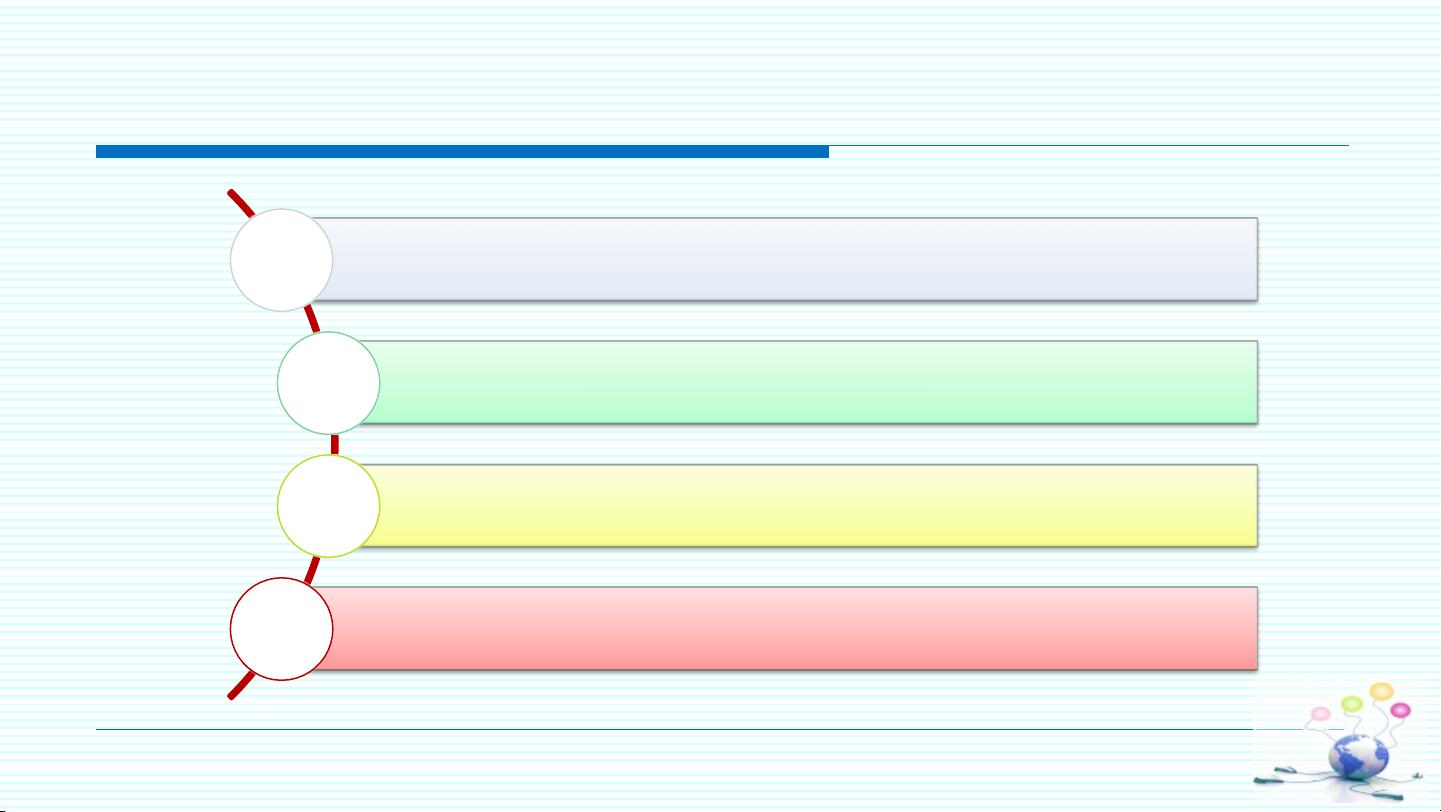Word2010邮件合并:高效制作批量邀请函
版权申诉
138 浏览量
更新于2024-07-06
收藏 1.14MB PPTX 举报
"该资源是一个关于使用Word2010进行邮件合并的PPT演示文稿,主要介绍了如何利用此功能高效地制作批量个性化文档,如邀请函。邮件合并是Word的一项高级功能,适用于处理大量内容相似但包含个性化数据的文档,如贺卡、证书、成绩单等。该PPT通过制作班级聚会邀请函为例,详细讲解了邮件合并的步骤,包括创建或打开数据源、创建主文档、插入合并域、预览和执行合并。"
邮件合并是Microsoft Word的一项强大功能,它允许用户批量生成个性化的文档,而无需逐个手动编辑。在Word2010中,这一过程主要包括以下几个关键步骤:
1. **创建或打开数据源**:数据源是包含变化信息的文件,如Excel表格或Access数据库,用于提供每个人的特定信息。例如,在制作邀请函时,数据源可能包括参会人员的姓名、地址等。
2. **创建主文档**:主文档是固定的模板,包含不变的文本和图形,但留有位置以插入来自数据源的个性化信息。在本例中,主文档是邀请函的主体部分,预留了插入姓名和其他变量的领域。
3. **插入合并域**:在主文档中,用户需将光标定位到需要插入个性化数据的位置,然后通过“邮件”选项卡的“编写和插入域”组点击“插入合并域”,选择要插入的数据字段(如“姓名”)。
4. **预览结果**:预览合并效果是检查文档是否正确无误的关键步骤。通过“预览结果”按钮,用户可以查看每个记录的合并结果,使用“上一记录”和“下一记录”按钮浏览所有邀请函。
5. **执行合并**:确认预览无误后,用户可以通过“完成并合并”按钮来执行合并。可以选择“打印”直接打印所有文档,或者选择“编辑单个文档”将其合并到一个新的Word文档中以便进一步编辑或保存。
邮件合并的应用场景广泛,尤其适用于需要大量发送个性化信息的情况,如商业信函、营销邮件、证书颁发等。熟练掌握这一功能可以显著提高工作效率,减少重复劳动。通过这个PPT,学习者可以逐步了解并掌握Word2010中的邮件合并操作,提升办公自动化技能。
点击了解资源详情
点击了解资源详情
点击了解资源详情
2020-12-27 上传
2021-09-23 上传
2021-10-09 上传
2021-10-31 上传
念广隶
- 粉丝: 5w+
- 资源: 6万+
最新资源
- JHU荣誉单变量微积分课程教案介绍
- Naruto爱好者必备CLI测试应用
- Android应用显示Ignaz-Taschner-Gymnasium取消课程概览
- ASP学生信息档案管理系统毕业设计及完整源码
- Java商城源码解析:酒店管理系统快速开发指南
- 构建可解析文本框:.NET 3.5中实现文本解析与验证
- Java语言打造任天堂红白机模拟器—nes4j解析
- 基于Hadoop和Hive的网络流量分析工具介绍
- Unity实现帝国象棋:从游戏到复刻
- WordPress文档嵌入插件:无需浏览器插件即可上传和显示文档
- Android开源项目精选:优秀项目篇
- 黑色设计商务酷站模板 - 网站构建新选择
- Rollup插件去除JS文件横幅:横扫许可证头
- AngularDart中Hammock服务的使用与REST API集成
- 开源AVR编程器:高效、低成本的微控制器编程解决方案
- Anya Keller 图片组合的开发部署记录